Olá leitores! Bem-vindos a mais um artigo interessante. Hoje, vamos falar sobre um assunto muito importante: a correção ortográfica equivocada no Discord em diferentes idiomas. Acompanhem conosco para descobrir mais sobre esse tema fascinante. Vamos lá!
Como corrigir o problema do Discord Spell Check não funcionando?
Se o Spell Check do Discord não está funcionando corretamente, siga estas etapas para corrigir o problema:
1. Verifique as configurações de idioma: Vá para Configurações > Idioma e verifique se o idioma correto está selecionado.
2. Limpe os arquivos de cache: Encerre o Discord completamente e limpe os arquivos de cache. Abra o Explorador de Arquivos, digite %appdata%discord na barra de endereço e pressione Enter. Em seguida, exclua a pasta Cache.
3. Atualize o Discord: Certifique-se de que você está usando a versão mais recente do Discord. Verifique se há atualizações disponíveis e instale-as.
4. Verifique as configurações do seu navegador: Se você estiver usando o Discord no navegador, verifique as configurações do navegador para garantir que o corretor ortográfico esteja ativado.
5. Reinicie o computador: Às vezes, reiniciar o computador pode resolver problemas de funcionamento do Spell Check.
Se essas etapas não resolverem o problema, entre em contato com o suporte do Discord para obter assistência adicional.
O que é a função de verificação ortográfica do Discord?
A função de verificação ortográfica do Discord é uma ferramenta que verifica automaticamente a ortografia das mensagens que você envia no chat. Ela ajuda a identificar erros de digitação ou palavras mal escritas, destacando-as com uma linha vermelha. Para usar essa função, basta digitar sua mensagem normalmente e a verificação ortográfica será aplicada automaticamente.
Se você quiser corrigir uma palavra mal escrita, basta clicar com o botão direito do mouse sobre ela e selecionar a opção correta. Isso ajudará a melhorar a sua comunicação e evitar erros de ortografia. No entanto, é importante notar que a verificação ortográfica pode não identificar todos os erros, portanto, é sempre bom revisar seu texto antes de enviar.
Soluções para habilitar a função de verificação ortográfica no Discord
- Atualizar o aplicativo: Verifique se você está usando a versão mais recente do Discord.
- Verificar as configurações de idioma: Certifique-se de que o idioma do Discord esteja configurado corretamente.
- Verificar a conexão com a internet: Verifique se você está conectado à internet de forma estável.
- Reiniciar o Discord:
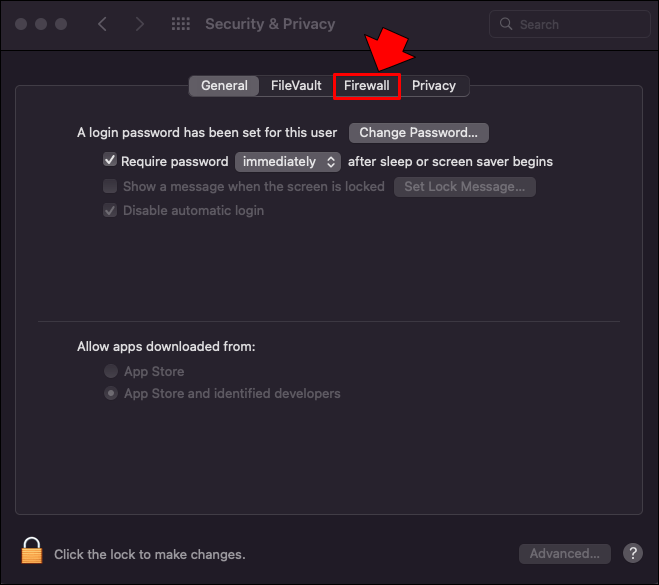
- Verificar as configurações de verificação ortográfica: Certifique-se de que a função de verificação ortográfica esteja ativada.
- Reinstalar o Discord:

- Entrar em contato com o suporte técnico do Discord: Caso o problema persista, entre em contato com o suporte técnico do Discord para obter assistência.
Passos para reinstalar o Discord
1. Primeiro, desinstale o Discord do seu computador.
2. Certifique-se de que todos os arquivos, incluindo cache e configurações, foram removidos completamente.
3. Em seguida, acesse o site oficial do Discord e faça o download da versão mais recente.
4. Abra o arquivo de instalação e siga as instruções para instalar o Discord novamente.
5. Após a instalação, faça login na sua conta.
6. Verifique se a correção ortográfica está ativada nas configurações do Discord.
7. Caso contrário, vá para as configurações de idioma e ative a função de correção ortográfica.
8. Agora você pode desfrutar do Discord com a correção ortográfica corrigida.
Lembre-se de reiniciar o computador após a reinstalação para garantir que todas as alterações sejam aplicadas corretamente.

